
هر نرم افزاری، از جمله سیستم عامل iOS، که دستگاه های تلفن همراه اپل را مدیریت می کند، به دلیل تاثیر عوامل مختلف، و به سادگی در طول زمان، نیاز به نگهداری برای کار بدون وقفه دارد. روش اصلی کاردینال و موثر از بین بردن مشکلات iOS انباشته شده در طول عملیات، نصب مجدد این سیستم عامل است. مواد ارائه شده به توجه شما شامل دستورالعمل ها، پس از آن شما می توانید به طور مستقل می توانید مدل آیفون 4S را رفع کنید.
دستکاری با سیستم عامل آیفون در روش های ثبت شده اپل انجام می شود، و به طور کلی احتمال هر گونه مشکلی با دستگاه در فرآیند سیستم عامل بسیار کوچک است، اما فراموش نکنید:
تداخل در سیستم سیستم بر روی آیفون توسط صاحب آن برای ترس و خطر خود ساخته شده است! علاوه بر کاربر، هیچ کس مسئول نتایج منفی اجرای دستورالعمل های زیر نیست!
آماده سازی برای سیستم عامل
شایان ذکر است که توسعه دهندگان نرم افزار اپل همه چیز را انجام داده اند، به طوری که حتی چنین فرآیند جدی، به عنوان نصب مجدد iOS بر روی آی فون، بدون مشکل برای کاربر تصویب شده است، اما هنوز هم نیاز به رویکرد مناسب برای اطمینان از این روش دارد. مرحله اول در راه فلاش موفق، آماده سازی یک گوشی هوشمند و همه چیز شما نیاز دارید.

مرحله 1: نصب iTunes
اکثر عملیات از کامپیوتر با توجه به آیفون 4S، از جمله فلش، استفاده می شود با استفاده از یک برنامه چند منظوره مارک دار، شناخته شده به تقریبا هر صاحب محصول اپل - iTunes. در واقع، این تنها ابزار رسمی برای ویندوز است، اجازه می دهد تا iOS را بر روی گوشی هوشمند نصب مجدد نصب کنید. برنامه را با دانلود توزیع در لینک از مقاله بررسی در وب سایت ما نصب کنید.
اگر ityuns باید برای اولین بار مواجه شود، توصیه می کنیم خود را با مواد در لینک زیر آشنا کنید و حداقل به صورت سطحی، توابع برنامه را یاد بگیرید.

ادامه مطلب: نحوه استفاده از iTunes App
اگر iTunes در حال حاضر بر روی کامپیوتر نصب شده است، در دسترس بودن به روز رسانی ها را بررسی کنید و نسخه برنامه را با چنین فرصتی به روز کنید.
چگونه برای رفع آیفون 4S
دو روش برای نصب مجدد iOS بر روی آیفون 4S پیشنهاد شده در زیر نشان می دهد که اجرای دستورالعمل های بسیار مشابه. در عین حال، فرایندهای سیستم عامل به روش های مختلف منجر می شود و شامل مجموعه ای متفاوت از دستکاری های انجام شده توسط نرم افزار iTunes می شود. به عنوان یک توصیه، ما پیشنهاد می کنیم که دستگاه را برای اولین بار در ابتدا نشان دهیم، و اگر غیرممکن یا بی اثر باشد، از دوم استفاده کنید.

روش 1: حالت بازیابی
برای خروج از موقعیت هایی که آیفون 4S عملکرد خود را از دست داده است، یعنی دستگاه شروع نمی شود، نشان می دهد یک راه اندازی مجدد بی نهایت، و غیره، سازنده توانایی نصب مجدد iOS را در حالت بازیابی ویژه فراهم کرده است - حالت بازیابی..

- اجرای iTunes، یک کابل را به یک کامپیوتر برای اتصال به آیفون 4S وصل کنید.
- گوشی هوشمند خود را خاموش کنید و حدود 30 ثانیه صبر کنید. سپس روی دکمه "HOME" کلیک کنید و آن را نگه دارید، کابل متصل به کامپیوتر را وصل کنید. اگر شما با موفقیت به حالت بازیابی تغییر دهید، صفحه نمایش آیفون زیر را نشان می دهد:
- صبر کنید تا iTunes دستگاه را ببیند. این باعث می شود ظاهر پنجره حاوی "به روز رسانی" یا "بازگرداندن" آی فون. در اینجا، روی دکمه "لغو" کلیک کنید.
- بر روی صفحه کلید، کلید "Shift" را فشار داده و نگه دارید، سپس روی دکمه «بازگرداندن آی فون ...» کلیک کنید در پنجره iTunes.
- به عنوان یک نتیجه از اجرای مورد قبلی، یک پنجره انتخاب فایل باز می شود. در مسیری که فایل "* .ipsw" ذخیره می شود بروید، آن را انتخاب کنید و روی «باز» کلیک کنید.
- هنگامی که یک پیام دریافت می شود، برنامه آماده است تا روش فلش را انجام دهد، روی «بازگرداندن» در پنجره آن کلیک کنید.
- تمام عملیات بیشتر به این معنی است که به عنوان یک نتیجه از اجرای آن نصب مجدد iOS در iPhone 4S به صورت خودکار نرم افزار انجام می شود.
- در هیچ موردی این روند را قطع نمی کند! شما می توانید انتظار اتمام نصب مجدد iOS و نظارت بر پیشرفت روش که در پنجره Aytyuns ظاهر می شود، و همچنین نوار وضعیت پر شدن.
- پس از اتمام دستکاری، iTunes پیامی برای مدت کوتاهی ارائه می دهد که دستگاه دوباره راه اندازی می شود.
- دستگاه را از کامپیوتر جدا کنید و منتظر بمانید تا شروع به کار در iOS. در این مورد، صفحه نمایش آیفون 4S همچنان نشان می دهد که لوگوی بوت اپل را نشان می دهد.
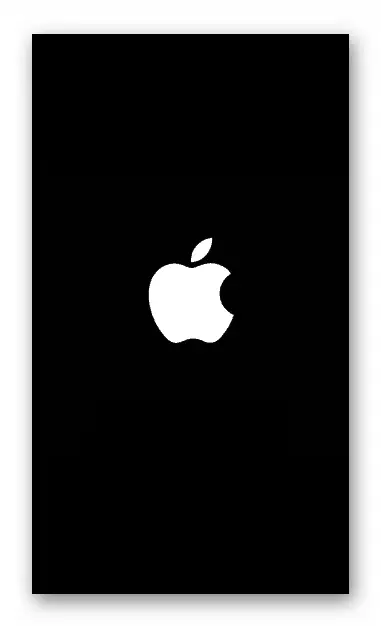
- این نصب مجدد سیستم عامل موبایل به پایان رسید. قبل از گرفتن فرصت به طور کامل استفاده از دستگاه تنها برای تعیین پارامترهای اساسی سیستم عامل تلفن همراه و بازگرداندن اطلاعات کاربر باقی می ماند.
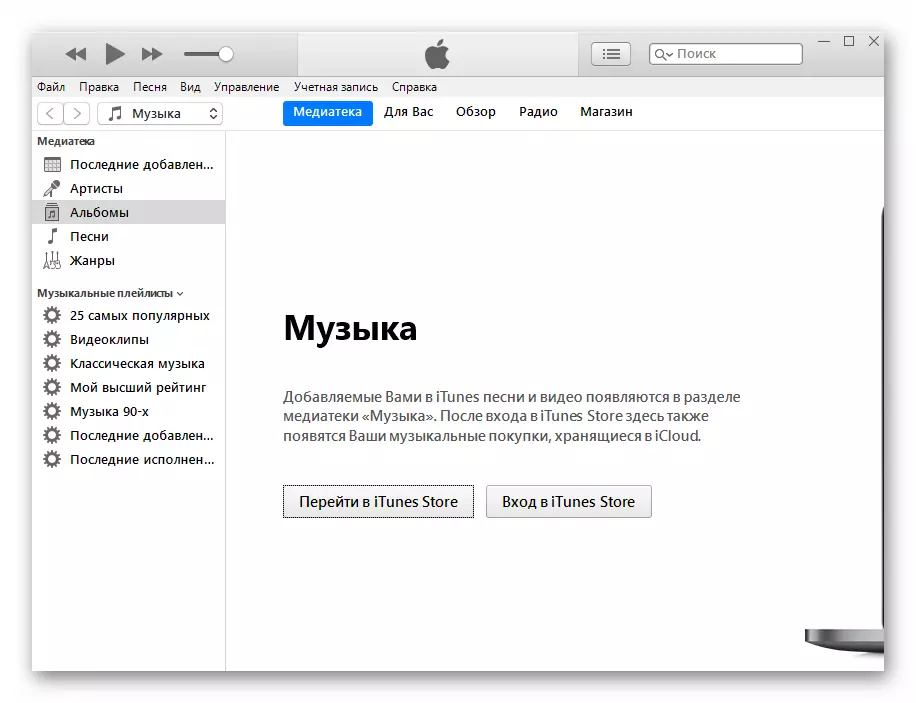



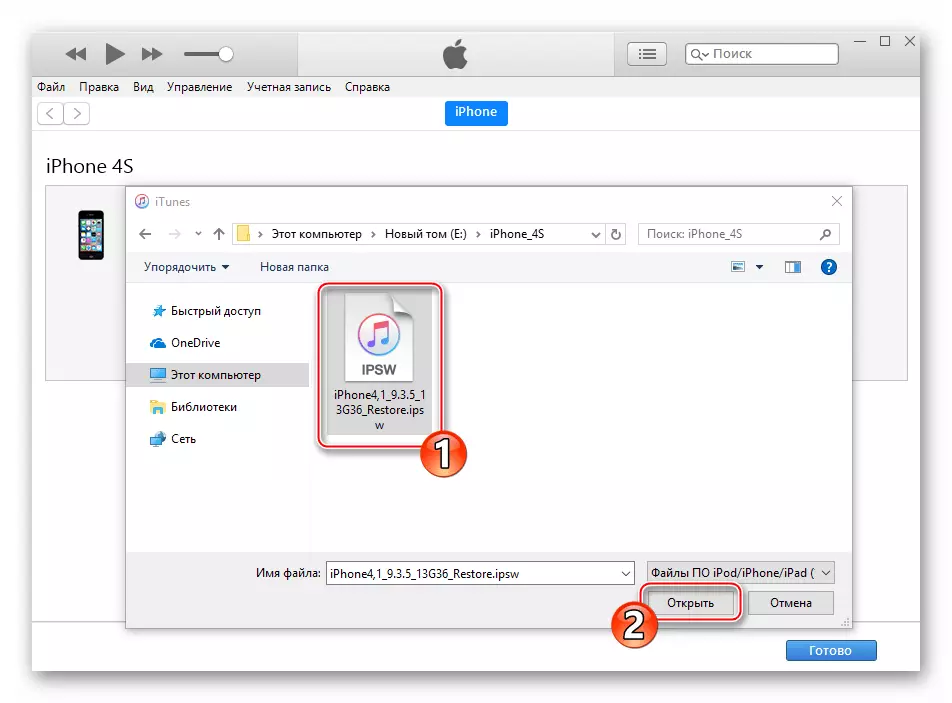

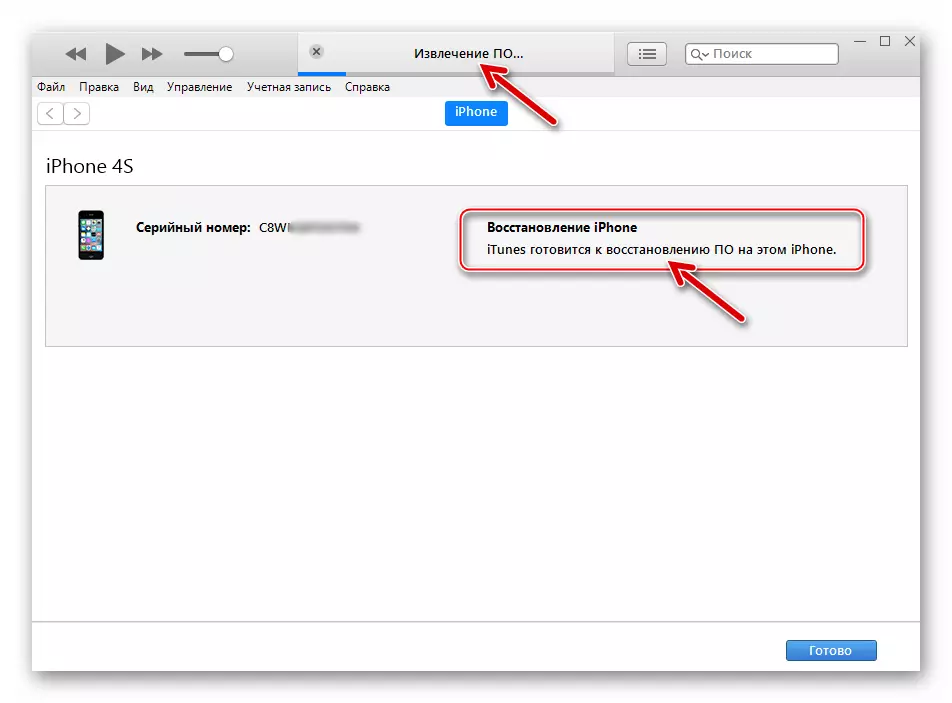


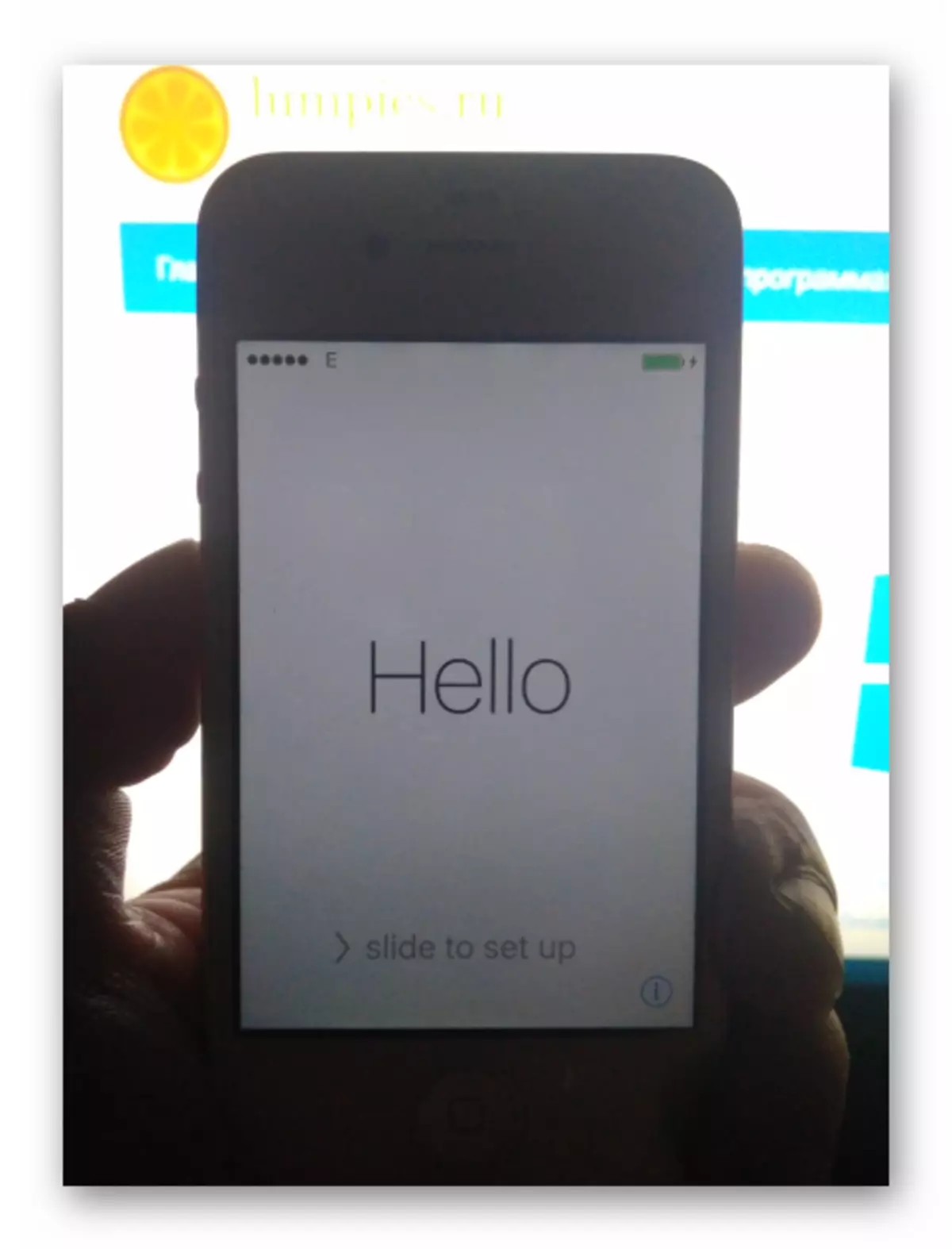
روش 2: DFU
یک روش سیستم عامل قوی تر آیفون 4S در مقایسه با بالا، عملیات در حالت است حالت به روز رسانی سیستم عامل دستگاه (DFU) . می توان گفت که تنها در حالت DFFA امکان نصب به طور کامل به iOS امکان پذیر است. به عنوان یک نتیجه از دستورالعمل زیر، بوت لودر گوشی های هوشمند رونویسی می شود، حافظه دوباره طراحی شده است، تمام بخش های ذخیره سازی سیستم رونویسی می شوند. همه اینها اجازه می دهد تا حتی شکست های جدی را از بین ببریم، به عنوان یک نتیجه از تظاهرات که راه اندازی عادی iOS غیر ممکن می شود. علاوه بر بازگرداندن آیفون 4S، سیستم عامل آن از فروپاشی زیر توصیه های زیر رنج می برد یک راه حل موثر برای مسئله فلش های فلش است که در آن فرار از زندان نصب شده است.

- اجرای iTunes و کابل آیفون 4S را به کامپیوتر وصل کنید.
- دستگاه تلفن همراه خود را خاموش کنید و آن را به حالت DFU منتقل کنید. برای انجام این کار، شما باید به طور پیوسته دنبال کنید:
- دکمه های "خانه" و "قدرت" را فشار دهید و آنها را به مدت 10 ثانیه نگه دارید؛
- بعدی انتشار "Power"، و کلید "صفحه اصلی" همچنان برای 15 ثانیه دیگر ادامه دارد.


ممکن است درک کنید که نتیجه دلخواه به دست آمده است، شما می توانید با ظاهر آگهی های iTunes "iTunes تشخیص آیفون در حالت بازیابی". این پنجره را با کلیک روی OK ببندید. صفحه نمایش آیفون تاریک است.
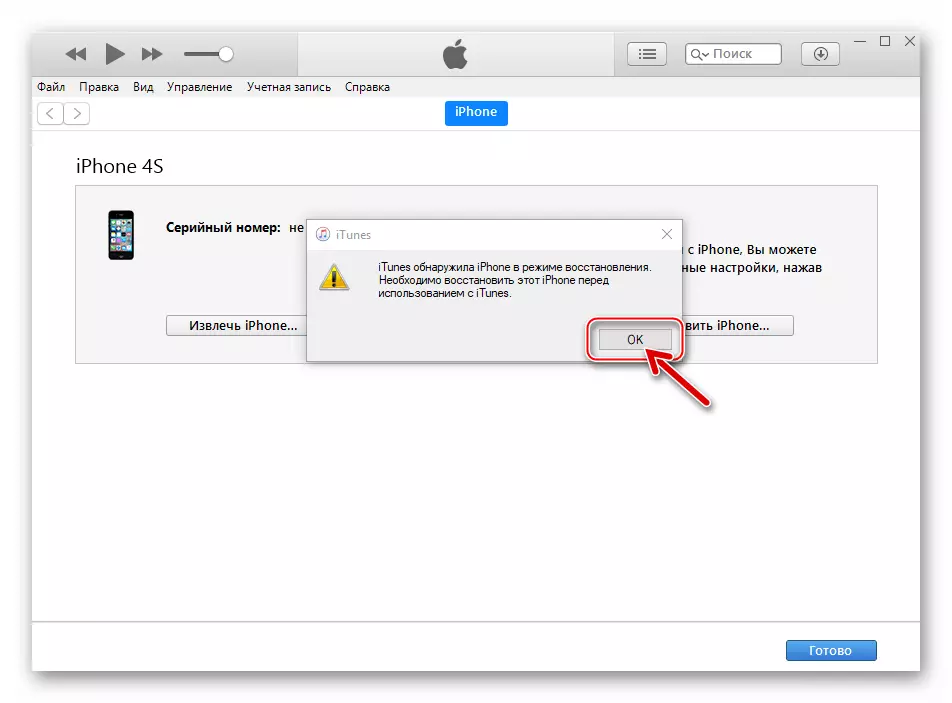
- بعد، بر روی دکمه "Restore iPhone" کلیک کنید در حالی که کلید "Shift" را روی صفحه کلید نگه دارید. مسیر را به فایل سیستم عامل مشخص کنید.
- تأیید قصد خود را برای بازنویسی حافظه دستگاه را با کلیک بر روی دکمه "Restore" در پنجره پرس و جو تایید کنید.
- انتظار می رود در حالی که نرم افزار تمام اقدامات لازم را نگه می دارد، تماشای شاخص های اعدام نمایش داده شده بر روی صفحه نمایش آیفون

و در پنجره Aytyuns.
- پس از اتمام دستکاری، تلفن به طور خودکار راه اندازی مجدد خواهد شد و از تنظیمات اساسی iOS استفاده می کند. پس از ظهور صفحه خوش آمدید، سیستم عامل دستگاه به پایان رسید.
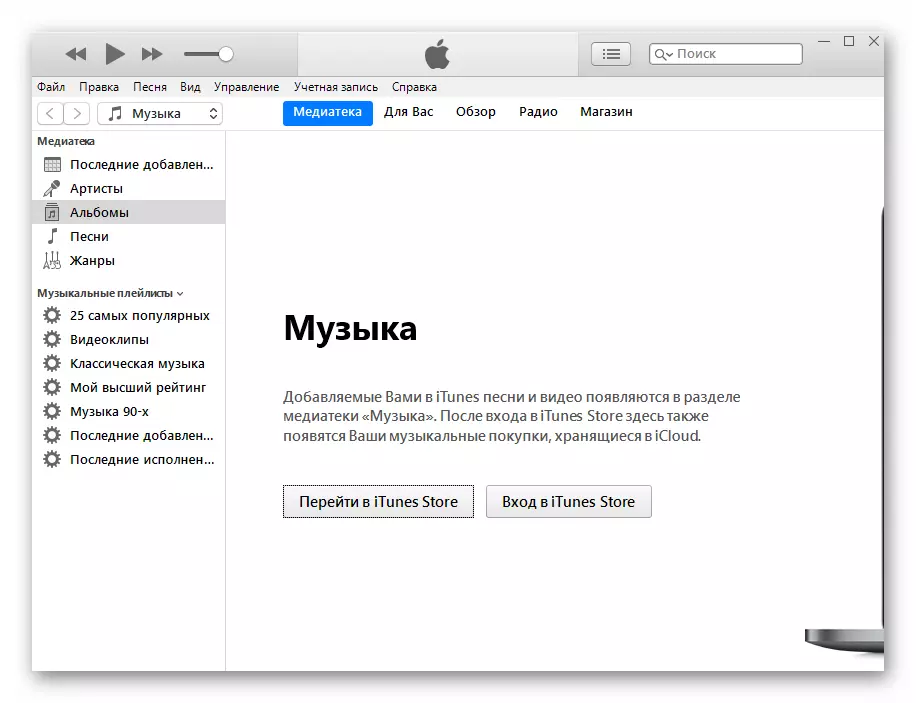
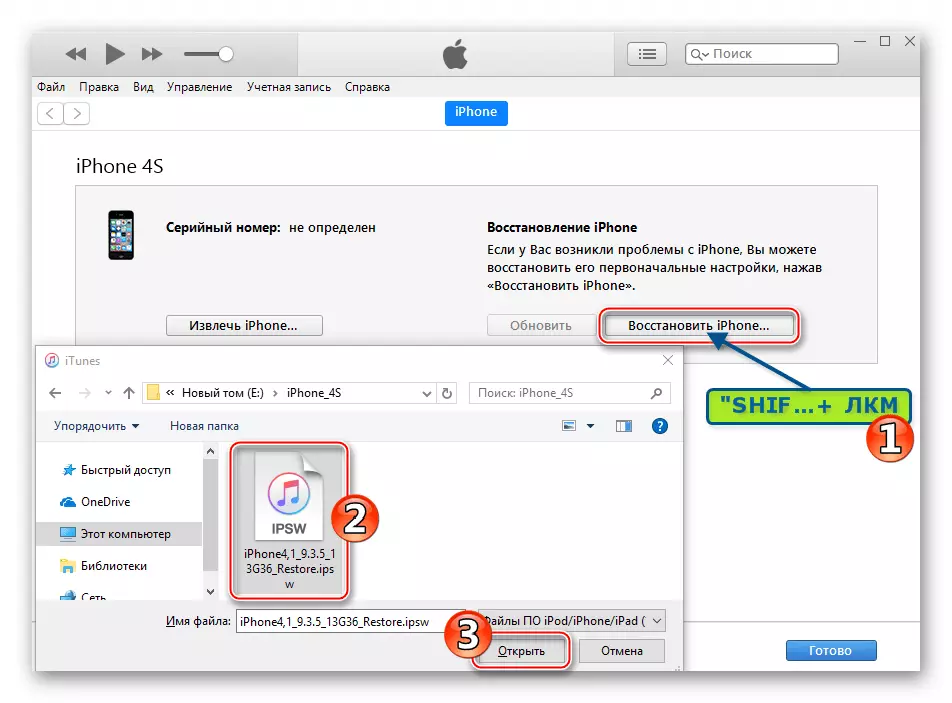
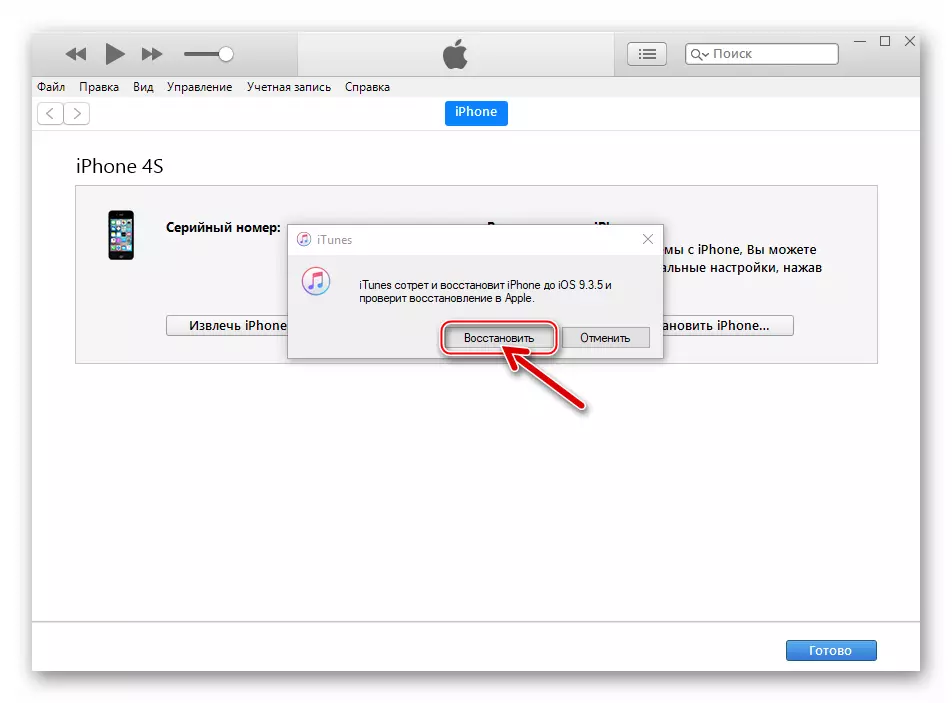
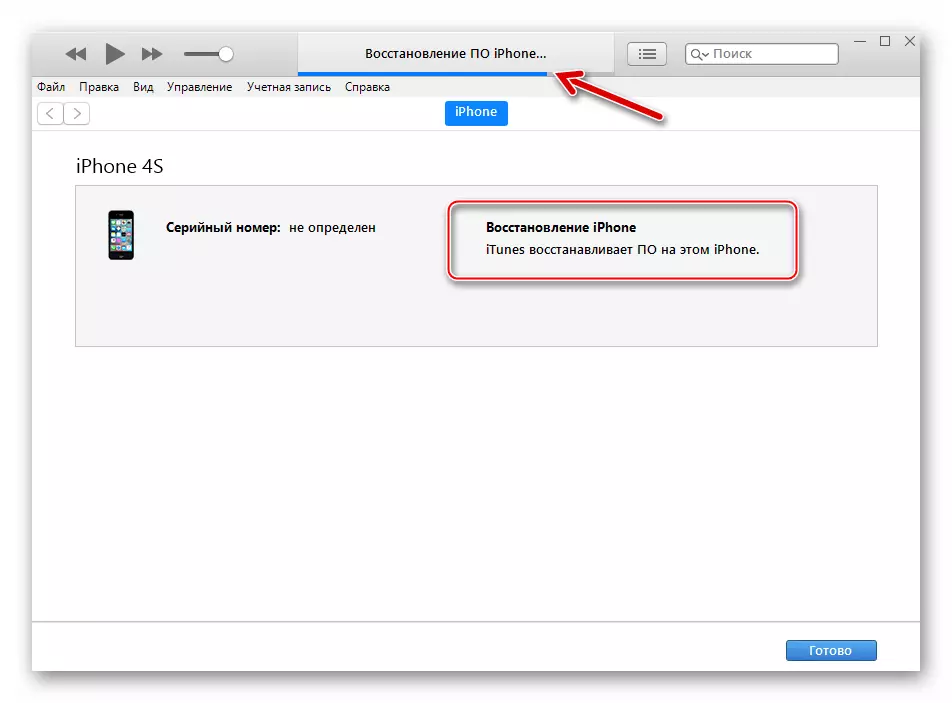

نتیجه
همانطور که می بینید، سازندگان آیفون 4S به سادگی روش های مربوط به اجرای کاربر را با فلش توسط کاربر ساده کرده است. علیرغم مقیاس فرآیند مورد نظر در مقاله، نیازی به دانش عمیق در مورد عملیات نرم افزار و سخت افزار بخش گوشی های هوشمند نیست، سیستم عامل خود را که توسط نرم افزار مارک اپل با تقریبا هیچ مداخله کاربر انجام نمی شود، نصب شده است.
